快用苹果助手怎么设置铃声?使用快用设置手机铃声方法介绍
发布时间:2016-12-24 来源:查字典编辑
摘要:iphone或者ipad等苹果设备如果要换手机铃声的话没有安卓那么简单,不仅支持的铃声格式有限而且导入到手机也比安卓要麻烦一些,使用快用助手...
iphone或者ipad等苹果设备如果要换手机铃声的话没有安卓那么简单,不仅支持的铃声格式有限而且导入到手机也比安卓要麻烦一些,使用快用助手设置铃声相对其他苹果助手来说要简单很多。iphone手机铃声必须是m4r格式,网上这种格式的铃声较少,大家可以先下载mp3格式的铃声然后使用格式工厂将mp3格式转化成m4r格式就行,并且铃声必须是在40秒以内哦。
快用苹果助手怎么设置铃声
1、 将iphone连接快用苹果助手,左上角第三个板块“xxx的iphone”点击进入页面。
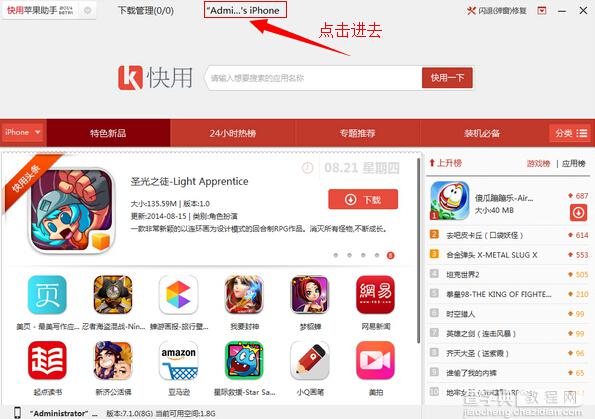
2、 进入页面后,左边一排的板块,点击铃声选项。
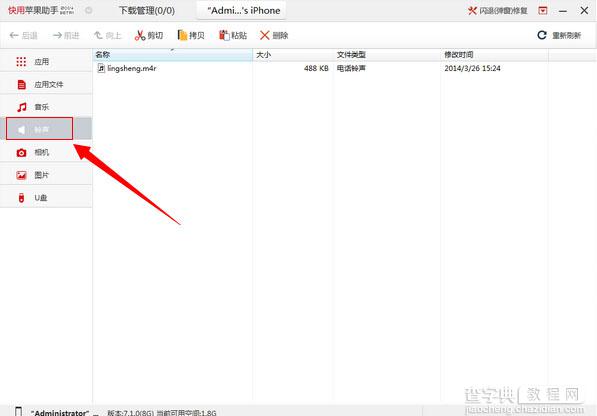
3、 将你想设置为铃声的音乐直接下载到电脑桌面。
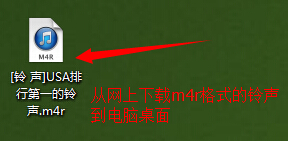
4、 下载完毕后,直接将音乐拖拽到快用的铃声页面内。
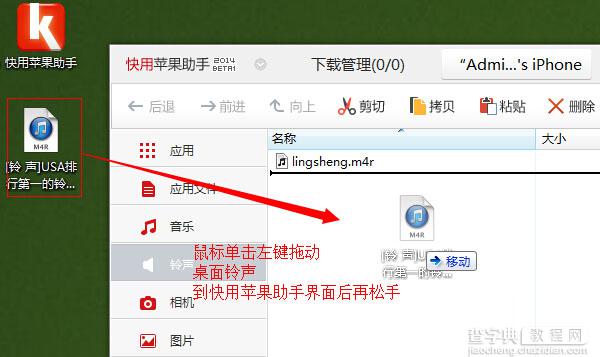
5、音乐移到页面内,铃声下载成功,直接打开手机设置为铃声就可以了。



